Как установить Антивирус Касперского 2013. Как установить касперского на компьютер
Установка лицензии антивируса Касперского без интернета
Порой приходится сталкиваться с ситуацией, когда на компьютере с установленным антивирусом Касперского нет интернета. Соответственно активировать обычным способом его не получится. Есть несколько способов решения этой проблемы. Также эта статья будет полезна тем, кто потерял код активации, но нужно переустановить Windows и антивирус Касперского соответственно, не потеряв активацию.
Дистрибутив Антивируса можно скачать ЗДЕСЬ. Предварительно выберите нужную версию продукта.
1-й: имея код активации (поставляется с установочным диском) можно получить ключ активации ЗДЕСЬ. Аккуратно все заполняем и следуем инструкциям. В конце концов вам будет выслан ключ для регистрации. Чтобы активировать ваш антивирус этим ключом, нужно зайти в управление лицензиями (нажимаем на ссылку внизу):
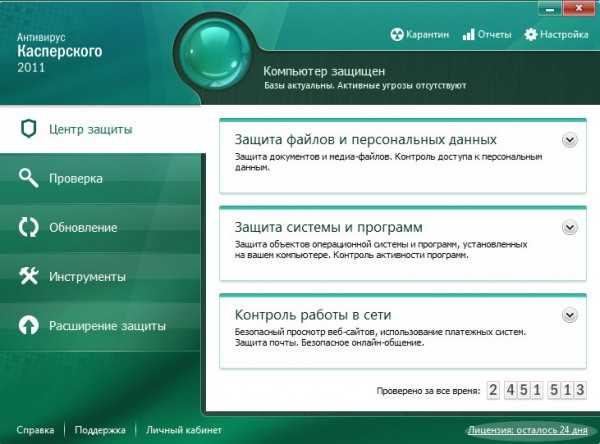 Управление лицензиями антивируса Касперского
Управление лицензиями антивируса Касперского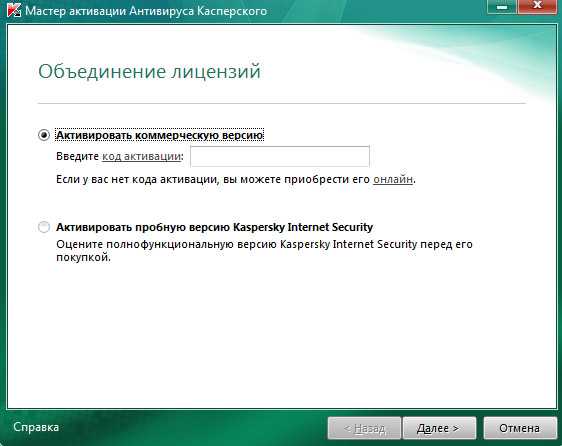 Варианты активации
Варианты активацииВыбираем как на рисунке, а именно активировать коммерческую версию и вводим ключ: AAAAA-AAAAA-AAAAA-AAAA3. Нажимаем Далее. Система пытается подключиться к интернету, но его нет, выдается ошибка подключения и предлагается активировать антивирус с помощью ключа. Нажимаем на кнопку Обзор и указываем путь к полученному ключу.
Внимание, если до этого был установлен старый ключ, то его рекомендуется удалить, перед установкой нового в менеджере лицензий.
2-й: кода активации нет, но есть компьютер активированный этим кодом. В данном случае нужно экспортировать ключи реестра с такого компьютера. Для этого запускаем Пуск — Выполнить — regedit:
ВыполнитьЕсли такого пункта нет, то просто наберите regedit в поле с надписью «Найти программы и файлы» и запустите найденную программу с таким именем.
 Запуск regedit
Запуск regeditПолучим окно программы:
 Regedit
RegeditСтруктура в виде дерева. Нам нужны ключи реестра по следующим адресам:
для 32-битной системы:
HKEY_LOCAL_MACHINE\SOFTWARE\KasperskyLab\LicStorage
HKEY_LOCAL_MACHINE\SOFTWARE\Microsoft\SystemCertificates\SPC
для 64-битной системы:
HKEY_LOCAL_MACHINE\SOFTWARE\Wow6432Node\KasperskyLab\LicStorage
HKEY_LOCAL_MACHINE\SOFTWARE\Microsoft\SystemCertificates\SPC
Как узнать какая у вас система? Правой клавишей по значку Мой компьютер на Рабочем столе — Свойства. Ищите пункт Тип системы, там будет написано.
Как экспортировать ключи реестра? В программе Regedit идите по дереву папок (как в Explorer) нажимая треугольнички у нужных ветвей (адреса я привел выше). Когда найдете нужную папку, кликните по ней левой клавишей мыши один раз и в меню Файл — Экспортировать. Укажите имя файла и путь, куда вы хотите его сохранить (можно на флешку сразу), далее со следующим ключом (их как мы видим нужно два).
Если на нужном компьютере (который без интернета) ещё не установлен антивирус Касперского, то сначала запустите два полученных .reg файла (с флешки) просто кликнув двойным нажатием левой клавиши мыши по каждому из них, утвердительно ответив на запрос добавления информации в реестр.
Если антивирус Касперского уже установлен, то для того, чтобы успешно импортировать ключи реестра (как в предыдущем абзаце), нужно отключить защиту (Касперский — Настройка — Отключить защиту):
 Антивирус Касперского настройка
Антивирус Касперского настройка Отлючение защиты антивируса
Отлючение защиты антивирусаЖмем применить и переходим в последнюю вкладку (коричневая коробка или что-то вроде того):
 Отключение самозащиты антивируса Касперского
Отключение самозащиты антивируса КасперскогоУбираем галочку с обозначенного пункта и нажимаем Применить.
Теперь можно импортировать ключи вышеуказанным способом (двойной левый клик по каждому из файлов с подтверждением). Перезагружаем компьютер. После этого не забываем обратно поставить галочки Включить самозащиту и Включить защиту. Готово.
pcguideline.com
Как установить Касперского с диска?
Антивирусные продукты Лаборатории Касперского заслуженно пользуются своей популярностью, ведь совсем немногие конкурентные программы могут сравниться с ними в надежности и удобстве эксплуатации. Кроме того, антивирусы этой компании можно легко приобрести в ближайшем магазине, в котором продается софт.
Вам понадобится
- ПК с выходом в интернет
- Лицензионный диск с программой Антивирус Касперского
Инструкция
Вам понадобится
- - компьютер;
- - интернет;
- - браузер.
Инструкция
imguru.ru
Как установить Антивирус Касперского 2013
Антивирусы Касперский и Доктор Веб — наиболее популярные, часто используемые и действенные «врачи» компьютеров — именно они уничтожают и отсеивают десятки, а то и вовсе сотни тысяч компьютерных вирусов.
Безусловно, на современном рынке есть множество разнообразных аналогов им, однако, как показывает практика, среднестатистический покупатель предпочитает услуги малоизвестной компании более раскрученной и проверенной времени лаборатории.
Это понятно, ведь, куда удобнее и проще пользоваться наработками уже проверенных фирм, которые уже успевшие отлично зарекомендовать себя на общедоступном рынке.
Следует отметить, что антивирусники бывают двух видов: платные, которые пользователь покупает за энную валюту на определенный срок, и бесплатная версия, так называемый, пробник, который действует ничуть не хуже платной версии, однако, всего лишь 30 дней с установки антивирусника на Персональный Компьютерный.
В данной статье мы подробно рассмотрим Как установить Антивирус Касперского 2013 на примере пакета Internet Security.
Данный пакетный тип защищает компьютер от атак вредоносных червей, троянов и многих других малоизвестных вирусов — кроме того, этот антивирусник постоянно обновляется, что позволяет не ослаблять защиту ПК даже при многократной модернизации вредоносных единиц. Если же произойдет некий форс-мажор, его можно отключить, без особого вреда для общей системы.
Как установить Антивирус Касперского 2013 инструкция:
Скачивание антивируса.
- Для того, чтобы скачать антивирусник, вам следует ввести в поисковую строку www.kaspersky.ru/trials, далее, на открывшейся страничке ищем иконку «загрузить» и выбираем необходимый антивирусный пакет. Вам будет предложен выбор: скачать платную версию или же бесплатную, которая рассчитана на 30-дневный срок. Кликаем на вторую ссылку — «Пробная версия». Откроется новое окно, в котором необходимо нажать на кнопку «Скачать»
Запускаем установочный файл.
- Если вы все сделали согласно инструкциям, то через несколько секунд начнется скачивание установочного файла. Для этого потребуется некоторое время, после окончания загрузки, запустите загруженный файл. Если операция автоматически сбросилась, то просто вернитесь в первый пункт, и проделайте те же самые действия — возможно, сайт перегружен или просто лагает.
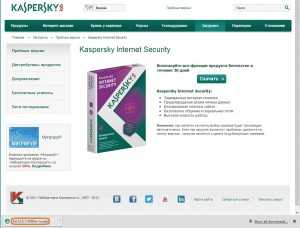
Установка .
- Сразу после установки, перед вами откроется окно менеджера — кликайте на иконку «Установить».

- Чтобы установить антивирусник Касперского бесплатно, программа запросит у вас соглашение со всеми условиями — после ознакомления с ними, нажмите на кнопку «Принять» и ожидайте загрузки новых данных.

- Далее вам будет предложено принять участие в персональной работе Kaspersky Security Network — если вы примите в этом участие, то вся информация о вредоносных атаках на ваш ПК (Персональный компьютер — здесь и далее) будет передаваться в Лабораторию Касперского. Как следствие, это поможет существенно повысить уровень обеспечения безопасности. Хотите ли вы принимать участие или нет — решать вам, приняв решение, нажмите «Далее»

- Сама установка антивирусника составляет всего 2-3 минуты. Ожидайте окончания операции, не сворачивая окно. Нередко, программа обнаруживает на вашем ПК остатки ранее установленных антивирусников — в таком случае, просто соглашайтесь с ней, выполняя все условия. Если программа запросит разрешение на удаление остаточных файлов — сделайте и это. После всех этих процедур, возможно, понадобится переустановка Windows.

Завершение установки.
- После того, как антивирусник прекратит копирование файлов и все настройки будут завершены, перед вами появится окно о благополучном завершении операции, кликаем на кнопку «готово» и сворачиваем ненужное окно. Теперь, чтобы запустить антивирусную программу, нажмите на «Запустить Kaspersky Internet Security» теперь осталось лишь установить интересующую нас программу.
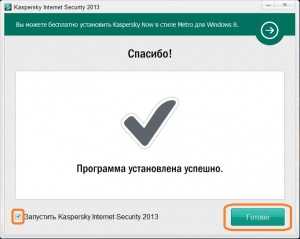
Активация программы.
- Перед активацией программы вам будет предложено ввести обязательный код активации или же открыть пробную версию Касперского. В данной статье мы рассматриваем активацию пробной версии, поэтому ставим флажок напротив надписи «Активировать пробную версию», а после кликаем на надпись «далее». Теперь, этот антивирусник будет функционировать на вашем компьютере 30 дней с момента загрузки и установки — после окончания данного срока, его следует либо удалить, либо купить платную версию того же Касперского.

- Как результат — Ваш ПК надежно защищен от атак вредоносных червей, вирусов и иже с ними. Вам остается лишь нажать на клавишу «Завершить» — лишь после этого запустится Kaspersky Internet Security. После, вы сможете свободно удалить не нужную программу, о том, как это сделать, более подробно описывается в другой статье на нашем сайте.

Теперь вы знаете Как установить Антивирус Касперского 2013.
1dp.ru
Как установить Антивирус Касперского 2013
Главная страница » Безопасность » Антивирусы » Как установить Антивирус Касперского 2013Выбор антивируса на свой компьютер является довольно непростой задачей. На рынке представлено большое число продуктов зарубежных и отечественных компаний. Традиционно сильные позиции занимают разработчики Лаборатории Касперского и Доктора Веб. Их антивирусы давно и заслуженно пользуются спросом у наших соотечественников. Одним из наиболее мощных и популярных является Антивирус Касперского и его производные (Kaspersky Crystal, Kaspersky Internet Security). Рассмотрим, как установить Антивирус Касперского 2013 на примере пакета Internet Security. Он защищает пользователя от атак вирусов, троянов и множества других известных и неизвестных угроз, постоянно обновляется. В крайнем случае, его всегда можно отключить.
Скачиваем антивирус |
||
|
1 |
Открываем сайт www.kaspersky.ru/trials в разделе и выбираем нужный антивирусный пакет. Для большинства пользователей подойдет Kaspersky Internet Security. Можно приобрести пакет за определенную сумму или скачать бесплатную тридцатидневную версию. Выбираем второй вариант – жмем на кнопку Пробная версия. В следующем открывшемся окне жмем на кнопку Скачать. |
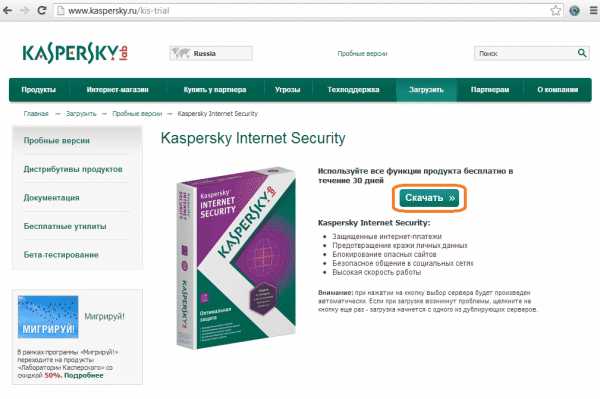
|
Запускаем установочный файл |
||
|
2 |
Через пару секунд начнется скачивание установочного файла. Нужно подождать некоторое время. После окончания загрузки запускаем закачанный файл. |

|
Начинаем установку |
||
|
3 |
Откроется окно менеджера установки антивируса на ваш компьютер. Для начала жмем на кнопку Установить. |
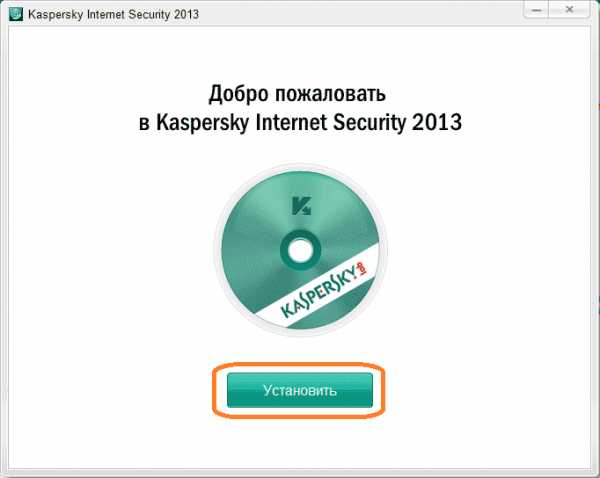
|
|
4 |
Перед тем как установить касперский 2013 бесплатно, необходимо ознакомиться и согласиться с условиями лицензионного соглашения. Жмем на кнопку Принять. |

|
|
5 |
В следующем окне нам предлагается принять участие в работе программы Kaspersky Security Network. В этом случае информация об обнаруженных на вашем компьютере угрозах будет передаваться в Лабораторию Касперского. Со слов разработчиков, это поможет повысить безопасность. По своему усмотрению оставляйте или снимайте флажок и жмите на кнопку Далее. |

|
|
6 |
Установка антивируса занимает несколько минут. Ждем. В некоторых случаях программа находит остатки других антивирусных программ, которые были установлены на вашем компьютере. Рекомендуется выполнить все ее предложения и удалить оставшиеся файлы. Возможно, потребуется перезагрузка Windows. |

|
Установка завершена |
||
|
7 |
После окончания процесса копирования файлов и завершения всех настроек появится окно с сообщением об успешной установке. Жмем на кнопку Готово. Для автоматического запуска антивируса после установки оставляем флажок Запустить Kaspersky Internet Security |

|
Активация программы |
||
|
8 |
Перед запуском программы вам предложат ввести код активации или попробовать пробную версию. Рассмотрим как активировать пробный касперский. Выбираем переключатель Активировать пробную версиюи жмем Далее. Антивирус будет работать в течение 30-ти дней, после чего его можно будет купить или удалить. |

|
|
9 |
В результате установка антивируса полностью завершена, жмем на кнопку Завершить. После этого запустится антивирус Kaspersky Internet Security. |

|
help-me-now.ru
- Синий экран ошибка 7e
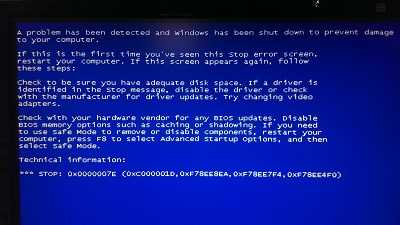
- Для чего нужен вай фай в холодильнике

- В экселе пароль

- Как отключить автообновление windows

- Размытый экран

- Почему не показывает

- Ошибка сценария как устранить виндовс 7

- Что делать если аккумулятор не заряжается на ноутбуке

- Как подключить интернет на ноутбуке через мобильный интернет

- Как записать ролик с экрана компьютера

- Почему не запускается xampp

